당신은 편견없는 사람을 찾고 있습니까? 문법 검토 2024년, 걱정하지 마세요. 제가 해결해드리겠습니다.
저는 전문 편집자이지만 문법과 영어 규칙을 따라가는 것이 중요합니다. 당신의 언어 능력이 아무리 유창하다고 생각하더라도 다른 사람의 글에 몰래 들어갈 수 있는 성가신 오타가 항상 있습니다!
의 증가와 함께 인공 지능, 많은 사람들이 Grammarly가 여전히 그만한 가치가 있는지 궁금해하고 있습니다. 이 소프트웨어에 대한 내 생각과 구매 여부를 공유하겠습니다!
Grammarly는 사용자의 글쓰기를 돕는 기능으로 인해 최근 몇 년간 인기를 얻고 있는 문법 및 맞춤법 검사기 앱입니다. 프리미엄 버전은 무료 버전보다 더 많은 기능을 제공하지만, 이를 감당할 수 없다면 무슨 소용이 있을까요?
Grammarly에 비용을 지불할 가치가 있는지 아니면 전혀 비용을 지불하지 않고 사용할 가치가 있는지에 대해 생각하기 전에 사람들이 이 프로그램에 대해 알지 못할 수도 있는 몇 가지 사항을 검토하겠습니다!
따라서 시작하기 전에 먼저 말씀드리자면, 저는 지난 30일 동안 이 도구를 사용해 왔으며 이 도구의 모든 장단점을 올바르게 지적했습니다. 그렇다면 이 도구가 정말 도움이 될까요? 그것을 찾아 보자.
문법이란 무엇입니까?
문법 인터넷에 입력하는 거의 모든 항목에 대해 작동하는 모든 기능을 갖춘 맞춤법 및 문법 검사기입니다. 이 소프트웨어는 Facebook, WordPress, Twitter 또는 이메일과 같은 텍스트 편집 필드를 입력하여 활성화되며 모든 실수를 실시간으로 강조 표시합니다.
예를 들어 WordPress에서 이 글을 작성하고 있는데 실수가 있는 것으로 표시된 텍스트 섹션 아래에 빨간색 영역이 나타나는 것을 볼 수 있습니다. 커서를 해당 항목 주위에 갖다 대면 해당 항목이 실제로 무엇인지 확인하기 위한 설명과 제안된 수정 사항을 확인할 수 있습니다.
글을 쓰는 동안이나 작성한 후에 이 작업을 수행할 수 있습니다. 후자의 접근 방식을 선택하는 경우 콘텐츠 편집기의 오른쪽 하단에서 Grammarly 로고를 찾아 탭하면 전체 부분에 대한 권장 수정 사항을 대부분 볼 수 있습니다.
Grammarly는 어떤 문제를 해결하나요?
Grammarly는 귀하의 작업을 재료 및 스타일 오류 데이터베이스뿐만 아니라 월간 활성 고객으로부터 비밀리에 얻은 정보와 비교합니다. Grammarly는 업무를 위해 온라인 연결이 필요하며 이는 실시간 접근 방식의 단점입니다. 문법은 다양한 실수를 식별하는 데 도움이 될 수 있습니다.
1. 구두점과 문법
단순부터 중급까지의 문법 및 구두점 오류를 인식합니다. 또한 잘못된 쉼표 등 오류 수정을 위한 실시간 아이디어와 지침도 제공합니다.
2. 철자를 확인하세요
또한 콘텐츠에 오류가 없는지 확인하는 강력한 맞춤법 검사기가 있습니다.
3. 표절 내용 확인 및 수정
표절이란 다른 출처의 내용을 복사하여 원본 출처를 밝히지 않은 채 그대로 붙여넣는 행위를 의미하는 용어입니다. Grammarly는 수백만 개의 온라인 페이지에서 귀하의 작업을 평가하여 표절을 식별합니다.
4. 글쓰기 스타일
이는 또한 귀하의 작품을 자가 편집하고 문법 읽기 점수, 문장 크기 및 기타 요소에 대한 실시간 피드백을 제공하는 데 도움이 됩니다. 이는 특정 인구통계에 맞게 장르별 글쓰기 방법을 조정할 때 매우 유용합니다.
Grammarly는 사용 중 빨간색(철자 및 적절한 문법)의 심각한 실수와 다른 색상(스타일 및 모범 사례)의 기술적 결함을 강조합니다. 단, 프리미엄 고객에게만 제공됩니다.
강조 표시된 단어나 문구 위에 마우스를 올리면 문제를 즉시 해결하거나 오류에 대한 보다 광범위한 설명을 읽을 수 있는 기회가 제공됩니다.
설명이 쉬운 영어로 쓰여진 방식과 예문을 사용하여 오류를 설명하는 방식이 마음에 듭니다. Google Docs나 Office 365에 내장된 문법 검사기보다 더 철저하지만 후자는 빠르게 개선되고 있습니다. 저는 개인적으로 Grammarly가 기사 마지막 부분에 표시하는 오류 점수가 얼마나 많은 편집 노력이 남아 있는지를 알려주는 유용한 지표라고 생각합니다.
5. Grammarly 웹 및 프로그램 추가 기능
인터넷용 Grammarly 플러그인은 이메일과 메모를 포함하여 실시간으로 입력하는 모든 내용을 자동으로 확인합니다. 애드온은 특정 플랫폼에서와 동일한 방식으로 밑줄을 그어 오류를 강조하므로 각 용어를 탭하여 문제에 대해 더 자세히 알아볼 수 있습니다.
문법적으로 주제 관리 시스템을 사용하면 소스 문서에서 실수가 있는 위치에 코드를 추가할 수 있습니다. 이러한 사이트에서는 코드를 비활성화해야 하지만 부정확하거나 불필요한 코드를 갖는 것은 현명한 선택이 아닙니다.
Grammarly의 최신 업그레이드는 Google Docs 환경을 향상시킵니다. 일반 전용 열 외에도 Grammarly의 단순성, 참여 및 제공 권장 사항(후자의 두 가지는 프리미엄 고객만 액세스할 수 있음)과 목표 설정 모듈을 이미 사용할 수 있습니다.
이러한 기능은 Google Chrome을 통해서만 액세스할 수 있습니다. plugin; 다른 플랫폼에서 Google Docs와 함께 Grammarly 확장 프로그램을 사용하는 경우 인라인 수정만 가능합니다.
Microsoft Word의 문법
실제로 WordPress 편집기에서 직접 작성하지 않고 대신 Microsoft Word나 기타 텍스트 편집 프로그램을 사용하는 경우 Grammarly 홈페이지의 내용을 확인할 수 있습니다.
"새로 만들기" 옵션을 선택하고 검토하려는 콘텐츠를 복사/붙여넣기만 하면 됩니다. Grammarly를 실행할 수도 있습니다. plugin Microsoft Office용으로, 소프트웨어의 프리미엄 버전으로 업그레이드하면 누구나 Word와 Outlook에서 사용할 수 있습니다. 그렇게 하려면 Grammarly 홈페이지로 이동하여 왼쪽 패널에서 “추가 기능 다운로드”를 선택하세요.
작가의 자료를 살펴보는 관리자라면 리뷰 화면 왼쪽에 있는 표절 탐지기를 사용할 수 있습니다. Grammarly는 앞서 언급한 것처럼 이메일은 물론 Twitter, Facebook과 같은 소셜 미디어 사이트와도 호환됩니다.
Google Chrome을 사용하고 Chrome 확장 프로그램을 다운로드하면 컴퓨터의 거의 모든 텍스트 편집기에서 Grammarly를 사용할 수 있습니다.
Mac용 문법 맞춤법 검사기
Grammarly Mac OS 소프트웨어는 전체 논문을 Grammarly 온라인 앱과 즉시 동기화하는 클라우드 기반 응용 프로그램 소프트웨어입니다.
데스크톱 버전에는 끌어서 놓기 기능도 있으므로 MS Word(및 기타 텍스트 파일)를 여기에 끌어서 교정 및 표절 검사를 시작할 수 있습니다.
컴퓨터 응용 프로그램에 로그인하면 Grammarly의 인식 가능한 웹 서비스 인터페이스가 환영받을 것입니다. Grammarly의 로고를 도크에 고정하는 것이 좋습니다. 문서를 끌어서 놓아 교정 절차를 시작하는 데 사용할 수 있기 때문입니다. eBook과 같은 대용량 문서를 소유하고 있는 경우 해당 문서를 20페이지 섹션으로 나누어야 합니다.
Grammarly 컴퓨터 환경은 Grammarly 웹 서비스의 환경과 거의 동일합니다. 그러나 저는 Mac용 Microsoft Word의 Grammarly 확장을 매우 환영합니다. 당분간 Mac OS 사용자는 자신의 컴퓨터에서 Grammarly의 강력한 기능을 사용하는 것을 높이 평가할 것입니다.
문법 모바일 키보드
iOS 사용자는 물론 모든 Android 사용자가 Grammarly의 키보드 애플리케이션을 사용할 수 있습니다. Android 10을 실행하는 My Google Pixel을 사용하여 소프트웨어를 테스트했습니다.
짐작할 수 있듯이 문법 키보드는 입력할 때 문법이나 철자 오류를 수정하는 데 도움이 됩니다. 이메일 작성, 소셜 미디어 게시물 작성, 장문의 문서 편집 등 다양한 작업에 사용할 수 있습니다.
설정에서 밝은 색상 테마와 어두운 색상 테마 중에서 선택할 수 있을 뿐만 아니라 키 테두리와 숫자 행을 표시할지 여부, 마우스 클릭 시 진동, 오디오 및 팝업을 전환할 수도 있습니다.
모니터의 키보드 위치를 조정할 수 있는 방식도 마음에 듭니다. 이제 Grammarly 앱에서 스와이프 타이핑도 허용됩니다. 그럼에도 불구하고 온라인 검색 및 번역과 같이 Google 서비스를 사용해야 하는 Gboard의 기능이 모두 포함되어 있지는 않습니다.
그러나 나는 단순한 스타일을 좋아하며 Grammarly가 기능 동등성을 목표로 해야 한다고 생각하지 않습니다. 영향력이 큰 사용자는 동의하지 않을 수 있습니다.
Grammarly는 작성하는 동안 자동 추천 및 편집 기능을 제공합니다. 이러한 수정 사항은 스와이프하여 쉽게 수락할 수 있으며, 위쪽에 있는 녹색 문법 버튼을 탭하여 다시 확인할 수도 있습니다.
Grammarly는 특정 수정 사항을 클릭하면 훨씬 더 명확한 지침이 포함된 카드 기반 인터페이스를 제공합니다. 원활한 경험이며 변화를 빠르게 겪는 것도 간단합니다.
데스크톱 사이트에 있는 것과 같은 키보드 수정 및 권장 사항은 일반적으로 필요하고 정확하며, 특히 전체 버전을 구입하는 경우 더욱 그렇습니다.
철자 자동 수정 기능은 일반 키보드에서 얻을 수 있는 기능과 동일하지만, 이 기능을 더욱 돋보이게 하는 것은 수정된 문법 조정입니다.
키보드 옵션은 매우 광범위합니다. Grammarly를 사용하면 앞서 설명한 미적 및 동작 변수 외에도 기본 편집 선택 사항을 수정할 수 있습니다.
자동 완성 텍스트와 자동 대문자를 켜거나 끌 수 있고, 선호하는 언어(영국, 미국, 캐나다 영어 또는 호주)를 선택할 수 있으며, 작성 시 연락처 이름을 추천받게 할 수 있습니다. 피드백을 남기거나, 도움말 사이트를 방문하거나, 나머지 섹션에서 프로필을 전환할 수 있습니다.
다른 것보다 문법이 더 나은 이유는 무엇입니까?
Grammarly는 세 가지 주요 경쟁사보다 훨씬 더 간결하고 기능적이며 매력적인 제품입니다. 그에 비해 다들 좀 투박해요.
실제로 Grammarly 컴퓨터 응용 프로그램은 환상적으로 보이며 최소한의 버튼 배열이 매우 효율적입니다. 클릭 한 번으로 오류와 오류 원인을 즉시 확인하고 적용 또는 무시 여부를 선택할 수 있습니다.
Grammarly는 설정도 매우 간단합니다. 몇 번의 탭만으로 브라우저에 입력한 내용을 확인합니다(저는 Firefox를 사용합니다). 아무런 문제도 일으키지 않고 백그라운드에서 실행됩니다.
Grammarly는 놀랍게도 경쟁사보다 더 매력적이고 사용자 친화적입니다. 간단히 말해서, 더 많은 자원을 보유한 대규모 기업입니다.
다음 시나리오를 고려해보세요. 사이트, 애플리케이션 및 전체에 걸쳐 R&D 및 레이아웃에 얼마나 많은 비용을 지출했는지 고려하십시오. plugin당신이 거의 확실하게 본 아름다운 TV 광고에 계속해서 돈을 투자할 수 있는지 여부입니다. Grammarly는 인터넷 문법 검사가 군비 경쟁이라고 가정할 때 대부분의 무기를 보유하고 있습니다.
고객의 소리
FAQ 관련 문법 검토 2024
✔문법적으로 신뢰할 수 있나요?
Grammarly는 일반적인 교정기 및 문법 검사기보다 글쓰기에서 더 많은 문제를 감지하고 수정합니다. 실수가 발생한 이유를 설명하고 가능한 해결 방법을 제공합니다. 무료 버전과 유료 버전 모두 정확하고 빠르며 사용이 간편합니다. 이는 작가 지망생에게 꼭 필요한 도구입니다.
🔥Grammarly는 누가 사용할 수 있나요?
Grammarly는 여러분의 무기고에 꼭 가지고 있어야 할 귀중하고 경제적인 글쓰기 도구입니다. 블로거, 작가, 비즈니스 작가 등 누구에게나 글쓰기의 결함을 신속하게 감지하고 수정하는 데 도움이 되며 사용도 간편합니다.
✔Grammarly를 무료로 사용할 수 있나요?
Grammarly의 기본 버전은 완전히 무료로 사용할 수 있습니다. 이를 사용하여 문법을 다시 확인할 수 있습니다. 프리미엄 에디션에서는 추가 쓰기 도구를 사용할 수 있습니다. 매달 약 $29.99의 비용이 들지만, 월간 구독을 신청하거나 할인을 받아 비용을 절약할 수 있습니다.
🔥Grammarly 비용은 얼마인가요?
Grammarly는 월 $29.95, 분기당 $59.95, 연간 $139.95에 이용할 수 있습니다. 이 가격이 너무 과도하다고 생각되면 Grammarly는 정기적으로 멤버십 감소를 제공한다는 점을 명심하세요. 다양한 문서 종류에 대한 맞춤형 테스트, 표절 필터, 어휘를 다양화하는 데 도움이 되는 도구 등을 입장료로 받을 수 있습니다. Grammarly에는 중요한 철자법 및 문법 문제를 검사하는 무료 버전도 있습니다. Grammarly Business 등급의 비용은 회원당 월 15달러이며 매년 청구됩니다.
👓Grammarly가 마음에 들지 않으면 어떻게 하나요? 환불받을 수 있나요?
네 확실합니다! Grammarly Premium을 테스트했지만 마음에 들지 않으면 Grammarly.com으로 이동하여 Grammarly 지원팀에 문의하고 XNUMX일 이내에 전액 환불을 받을 수 있습니다.
👉Grammarly로 무엇을 할 수 있나요?
Grammarly는 인터넷에 입력하는 거의 모든 항목에 대해 작동하는 모든 기능을 갖춘 철자 및 문법 검사기입니다. 이 소프트웨어는 Facebook, WordPress, Twitter 또는 이메일과 같은 텍스트 편집 필드를 입력하여 활성화되며 모든 실수를 실시간으로 강조 표시합니다. 글을 쓰는 동안이나 작성한 후에 이 작업을 수행할 수 있습니다. 후자의 접근 방식을 선택하는 경우 콘텐츠 편집기의 오른쪽 하단에서 Grammarly 로고를 찾아 탭하면 전체 부분에 대한 권장 수정 사항을 대부분 볼 수 있습니다.
🙌문법은 어떻게 작동하나요?
Grammarly는 귀하의 작업을 재료 및 스타일 오류 데이터베이스뿐만 아니라 월간 활성 고객으로부터 비밀리에 얻은 정보와 비교합니다. Grammarly는 업무를 위해 온라인 연결이 필요하며 이는 실시간 접근 방식의 단점입니다. 문법은 다양한 실수를 식별하는 데 도움이 될 수 있습니다.
👍Grammarly는 내 텍스트의 실수를 어떻게 표시하나요?
Grammarly는 사용 중 빨간색(철자 및 적절한 문법)의 심각한 실수와 다른 색상(스타일 및 모범 사례)의 기술적 결함을 강조합니다. 단, 프리미엄 고객에게만 제공됩니다. 강조 표시된 단어나 문구 위로 마우스를 가져가면 문제를 즉시 해결하거나 오류에 대한 보다 광범위한 설명을 읽을 수 있는 기회가 제공됩니다.
✔Grammarly에는 MS Word가 있나요? plugin?
예! Grammarly를 실행하면 Microsoft Word와 함께 Grammarly를 사용할 수 있습니다. plugin Microsoft Office용으로, 소프트웨어의 프리미엄 버전으로 업그레이드하면 누구나 Word와 Outlook에서 사용할 수 있습니다. 그렇게 하려면 Grammarly 홈페이지로 이동하여 왼쪽 패널에서 “추가 기능 다운로드”를 선택하세요.
✔Grammarly를 스마트폰에서도 사용할 수 있나요?
iOS 사용자는 물론 모든 Android 사용자가 Grammarly의 키보드 애플리케이션을 사용할 수 있습니다. Android 10을 실행하는 My Google Pixel을 사용하여 소프트웨어를 테스트했습니다. 짐작할 수 있듯이 문법 키보드는 입력할 때 문법이나 철자 오류를 수정하는 데 도움이 됩니다. 이메일 작성, 소셜 미디어 게시물 작성, 장문의 문서 편집 등 다양한 작업에 사용할 수 있습니다.
👓Grammarly를 macOS에서 사용할 수 있나요?
예! Grammarly Mac OS 소프트웨어는 전체 논문을 Grammarly 온라인 앱과 즉시 동기화하는 클라우드 기반 응용 프로그램 소프트웨어입니다. 데스크톱 버전에는 끌어서 놓기 기능도 있으므로 MS Word(및 기타 텍스트 파일)를 여기에 끌어서 교정 및 표절 검사를 시작할 수 있습니다.
🔥왜 다른 것보다 Grammarly를 사용해야 합니까?
Grammarly는 세 가지 주요 경쟁사보다 훨씬 더 간결하고 기능적이며 매력적인 제품입니다. 그에 비해 다들 좀 투박해요. 실제로 Grammarly 컴퓨터 응용 프로그램은 환상적으로 보이며 최소한의 버튼 배열이 매우 효율적입니다. 클릭 한 번으로 오류와 오류 원인을 즉시 확인하고 적용 또는 무시 여부를 선택할 수 있습니다.
✔Grammarly는 오프라인 편집을 지원하나요?
Grammarly의 가장 큰 장점은 철자법, 구두점, 스타일 제안에 있어 철저하다는 것입니다. Grammarly는 모든 유형의 작가가 생산성을 향상하는 데 도움이 될 수 있습니다. 향상된 Google Docs 지원 및 Mac용 Word용 Grammarly 출시와 같은 최근 개선으로 인해 서비스를 간단하게 추천할 수 있게 되었지만 여전히 오프라인 옵션이 보고 싶습니다.
빠른 링크:
- Grammarly 블랙 프라이데이 특가 2024 | 최대 55% 할인
- WordPress 기사 편집을 위해 Grammarly를 사용하는 가이드
- 10+ 최고의 문법 검사기 도구 2024(광범위한 목록) 최고의 문법 검사기 소프트웨어
결론 : 문법 복습 2024
Grammarly는 거의 모든 작가에게 훌륭한 도구입니다. 무료 버전은 블로그 게시물이나 이메일과 같은 짧은 글을 친구나 가족에게 보낼 때 문법 사용법에 대한 자세한 내용이 필요하지 않은 경우(누가 정확한 인상을 원하지 않는 경우) 유용할 수 있습니다.
전문적이고 긴 형식의 콘텐츠를 제작해야 할 때 Grammarly의 프리미엄 버전은 비용이 많이 들 수 있는 실수를 방지하는 데 도움이 되는 훌륭한 도구입니다.
또한 철자와 문법에 더 많은 자신감을 주고 루프나 실행 문장과 같은 오류가 없는지 확인함으로써 자신의 언어를 생산하는 사람들에게 도움이 됩니다. 이 도구들!
Grammarly는 영어 작문 능력을 향상시키는 훌륭한 도구입니다. 이 프로그램은 많은 실수를 찾아내고 문제를 쉽게 해결하는 데 도움이 되는 설명을 제공하므로 사람들이 단어를 더 잘 사용하는 방법을 배우는 데 매우 유용합니다!
글쓰기를 더욱 전문적으로 만들 수 있는 방법을 찾고 있다면 Grammarly가 훌륭한 제품입니다. 이는 종이에 나오는 내용의 품질을 향상시키는 데 도움이 될 뿐만 아니라 향후 문서에서 간과되지 않도록 개선할 수 있는 영역에 대한 통찰력을 제공합니다!
당신은 또한 그들을 따라갈 수 있습니다 링크드인, 페이스북및 트위터 새로운 기능, 쿠폰 할인, 프로모션 코드 등과 관련된 업데이트를 놓치지 마세요. 또한, 그들의 소개 지금까지의 여정을 엿볼 수 있는 페이지입니다.

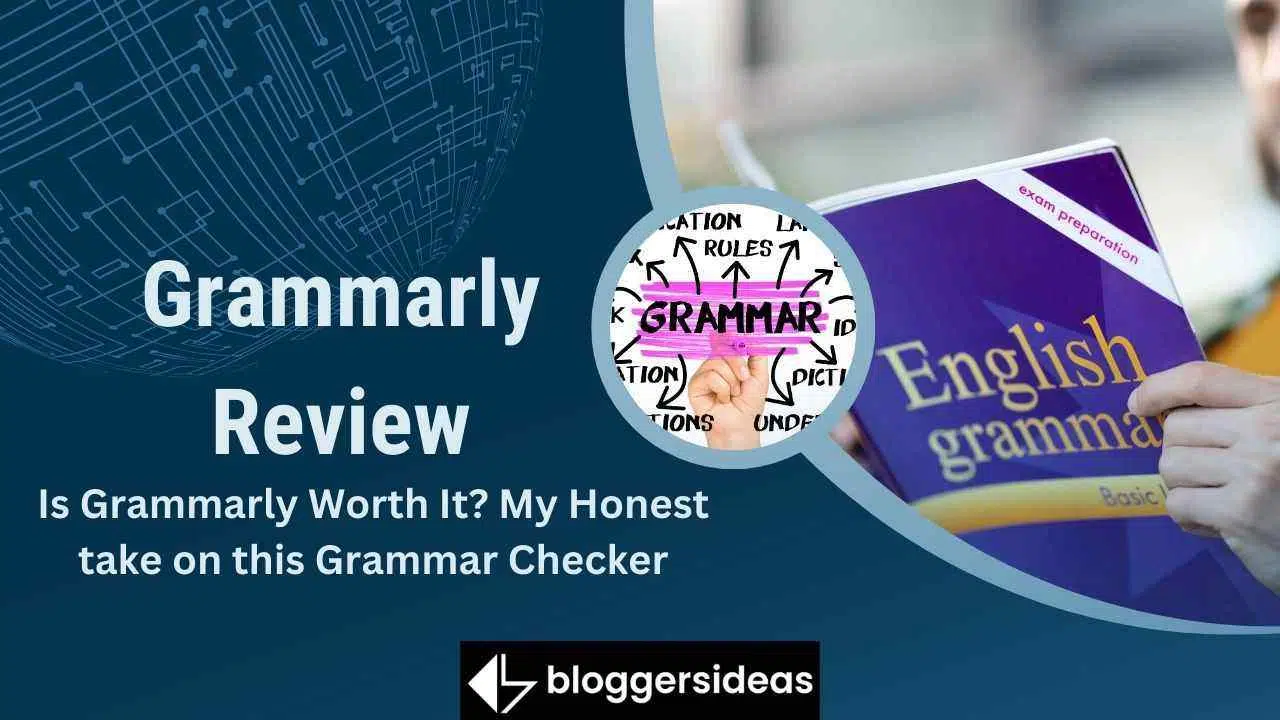
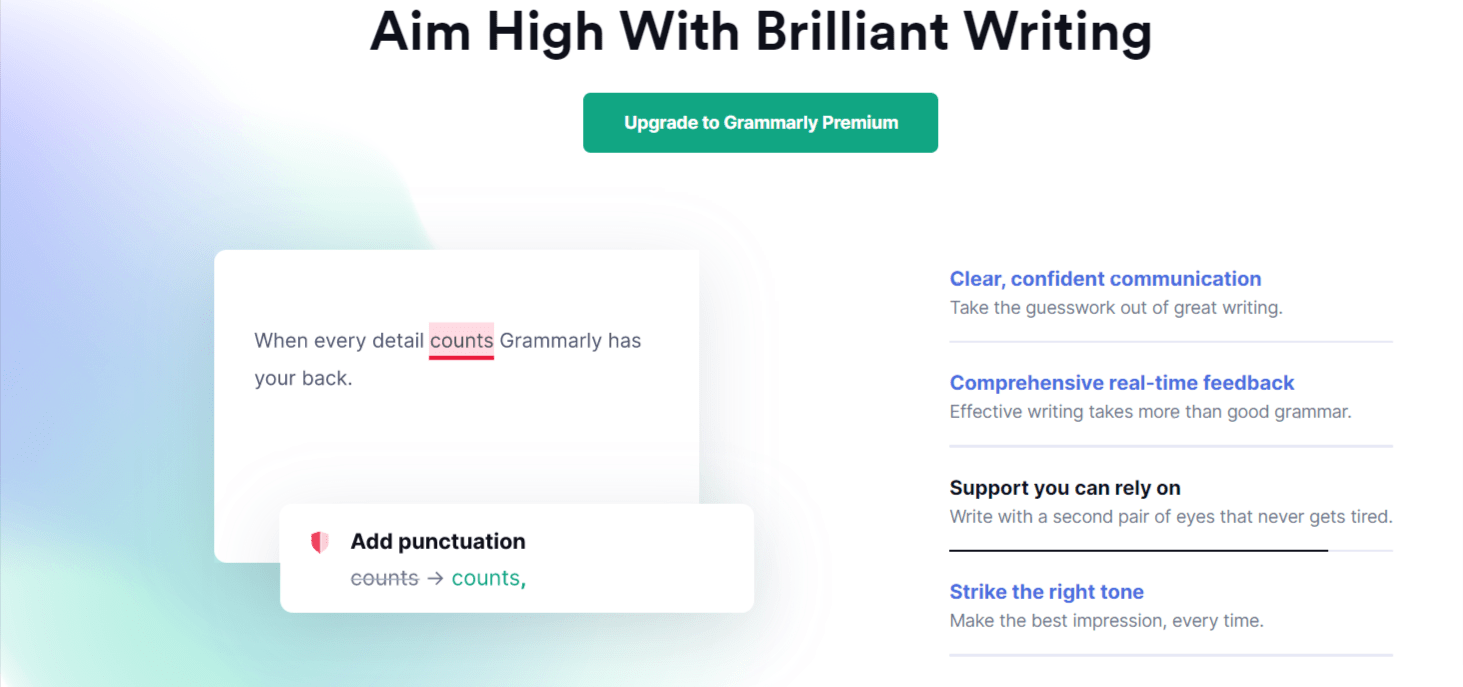

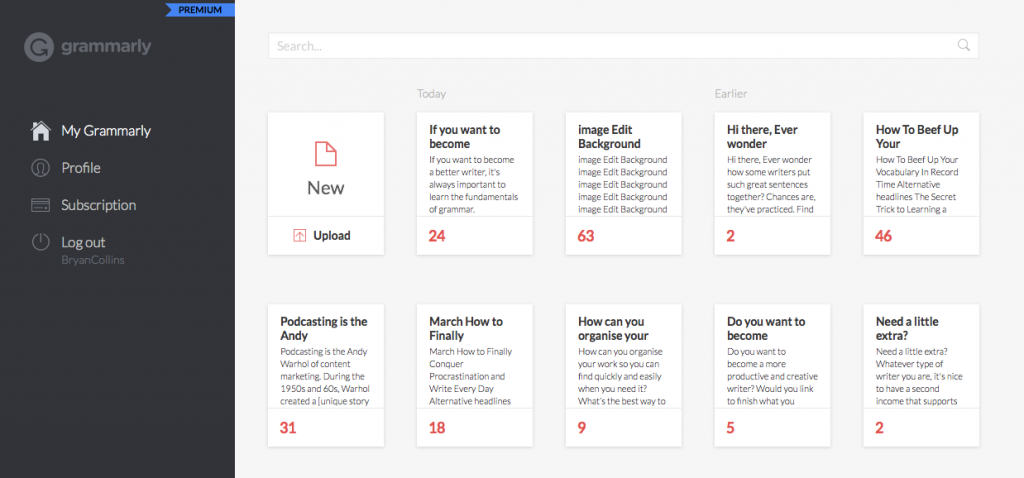


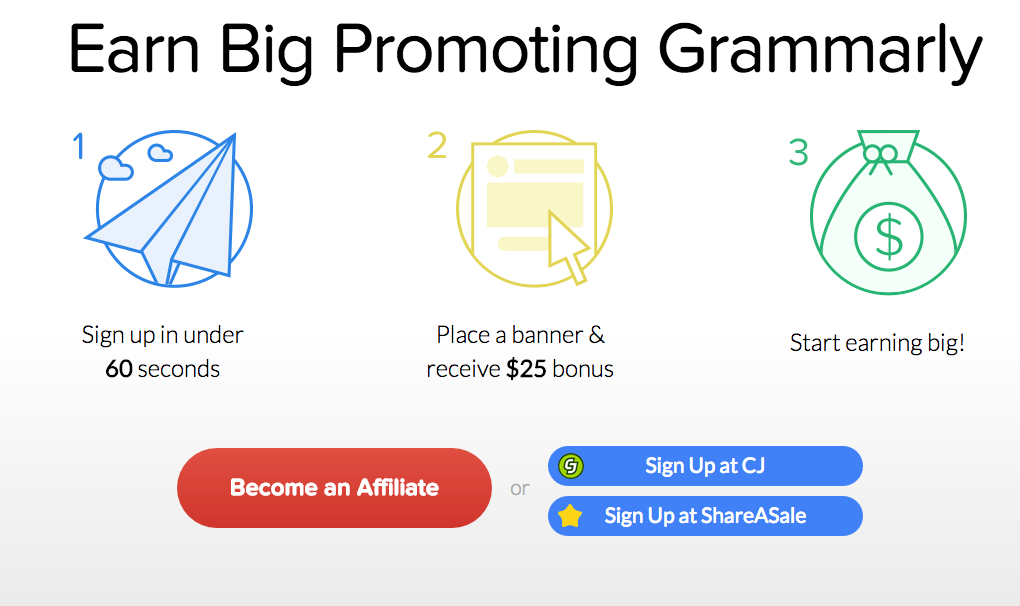
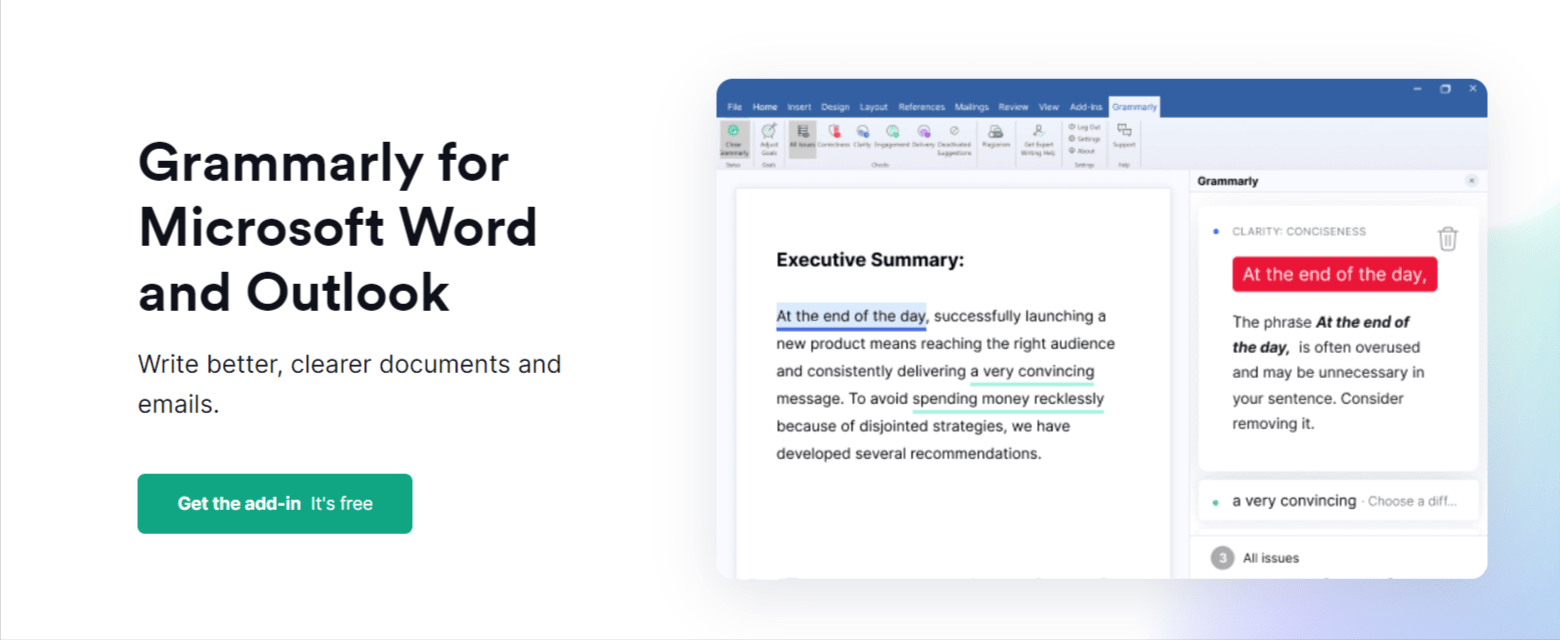
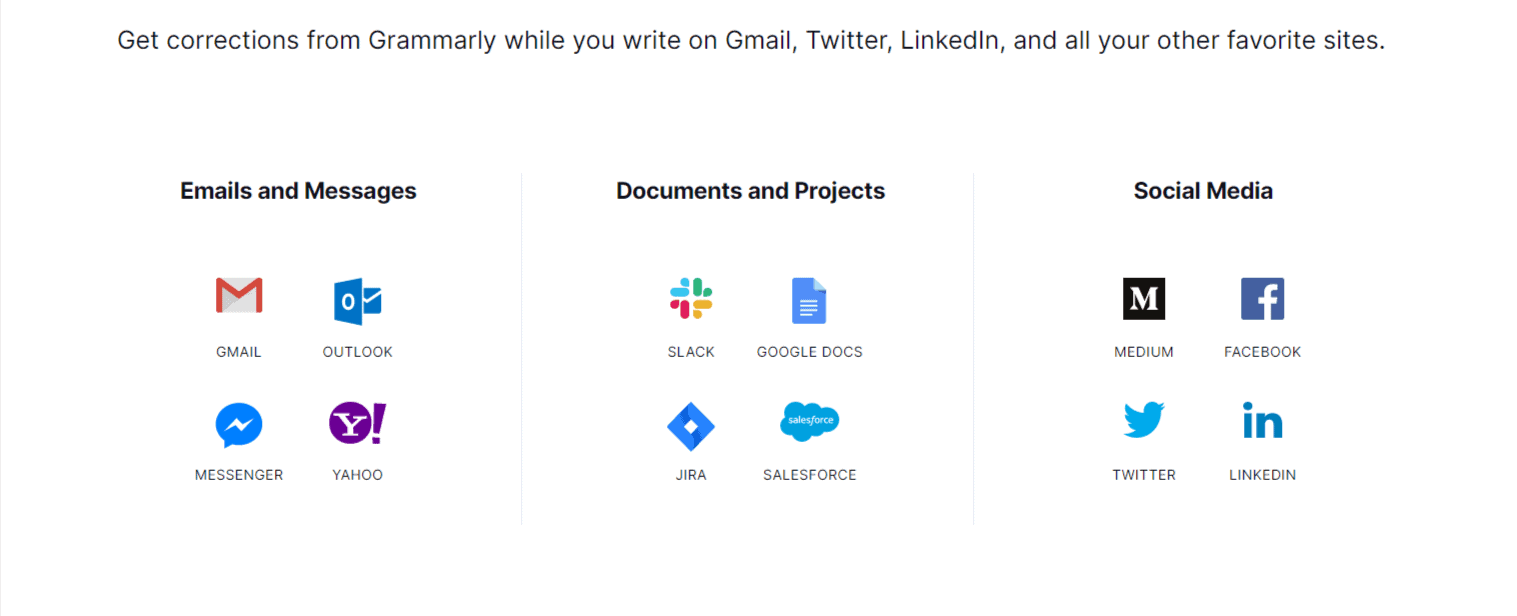
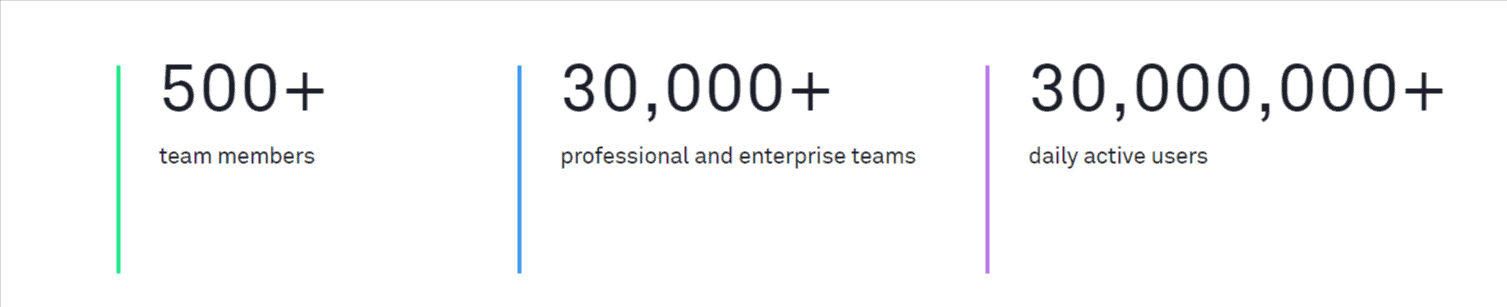
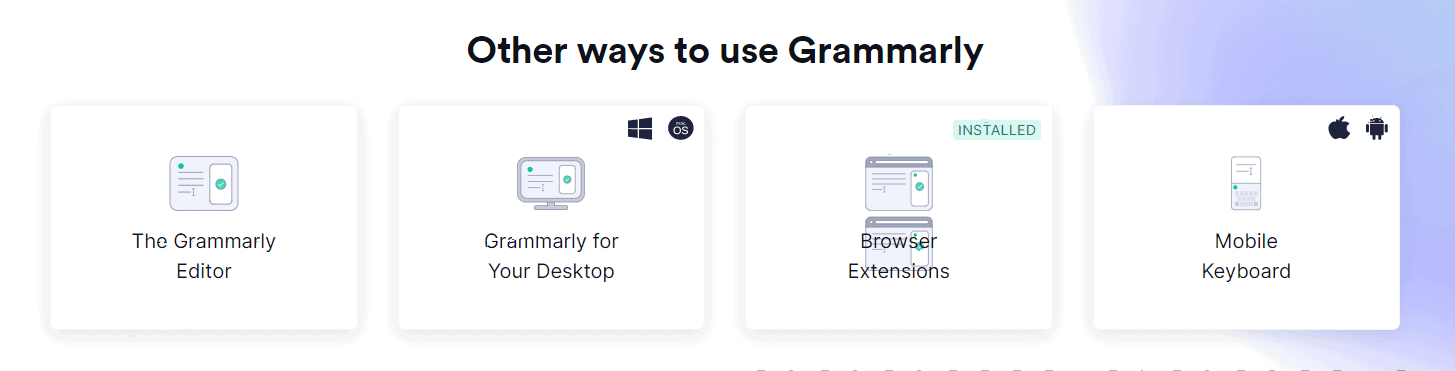
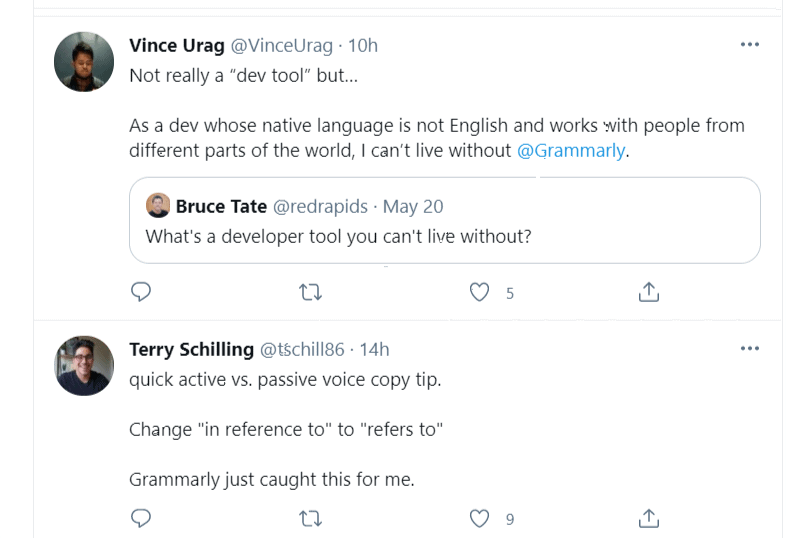



현재 평균 30천만 명의 사람들과 30000개의 팀이 Grammarly를 사용하고 있다는 사실을 알고 계셨습니까? 내가 누구랑 농담하는 거지? 물론이죠! 그리고 보상 프로그램이 있습니다. 상사가 이미 팀을 추가했을 때 이 기발한 아이디어를 보았습니까? 이메일이나 온라인 채팅에서 로봇이 우리에게 부정확한 정보를 제공하는 것에 대해 걱정하지 않고 명확하게 의사소통할 수 있는 더 밝은 미래에 대한 무료 액세스로 우리 모두 승리합니다. 귀하가 텍스트 편집을 완벽하게 수행할 수 있도록 도와주는 문법 전문가가 대기하고 있습니다.
이것이 핵심이지만, 인터페이스를 처리하는 방식도 마음에 듭니다. 터치스크린 노트북에 적합하고 간단하고 반응성이 좋습니다. 일을 완수할 수 있는 자신감을 줍니다.
내 문법 실수를 확인하고 대화에 참여하여 내가 어디에서 잘못되었는지 알아냅니다. 그 동안 AI를 사용하여 사람들이 더 나은 글을 쓸 수 있도록 돕는 것에 대해 우리가 알고 있는 정보가 수준을 높이고 있습니다. 글쓰기에 관심이 있다면, 이 멋진 발명품의 사본을 손에 넣지 않고는 다른 사람이 지나가도록 두지 마십시오!